Base de conhecimento
GESCOR
Navegue pelas nossas perguntas frequentes, tutoriais e outros recursos de autoajuda para encontrar as respostas que você precisa.
Base de conhecimento
GESCOR
Navegue pelas nossas perguntas frequentes, tutoriais e outros recursos de autoajuda para encontrar as respostas que você precisa.
A partir da versão 25, o layout e aparência do Gescor estarão diferentes. Abaixo vamos explicar algumas das alterações e do funcionamento do sistema com a nova cara.
A tela inicial teve algumas alterações para deixar a sua área de trabalho um pouco mais organizada. Separamos a tela em alguns grupos, primeiramente temos o Acesso Rápido, que agora fica na parte inferior da tela inicial, contando com os atalhos para algumas das tela mais utilizadas do Gescor.
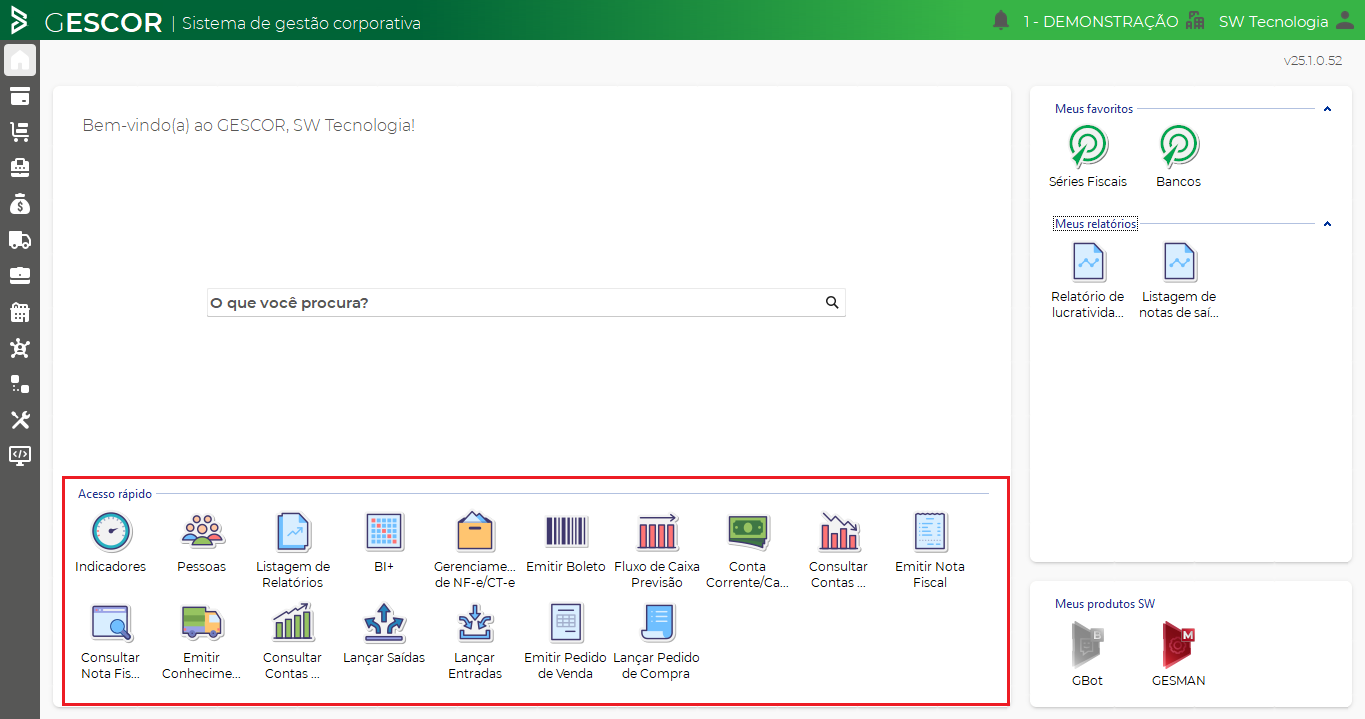
A seguir temos a seção Meus favoritos. Nela serão listadas as telas favoritas definidas pelo usuário.
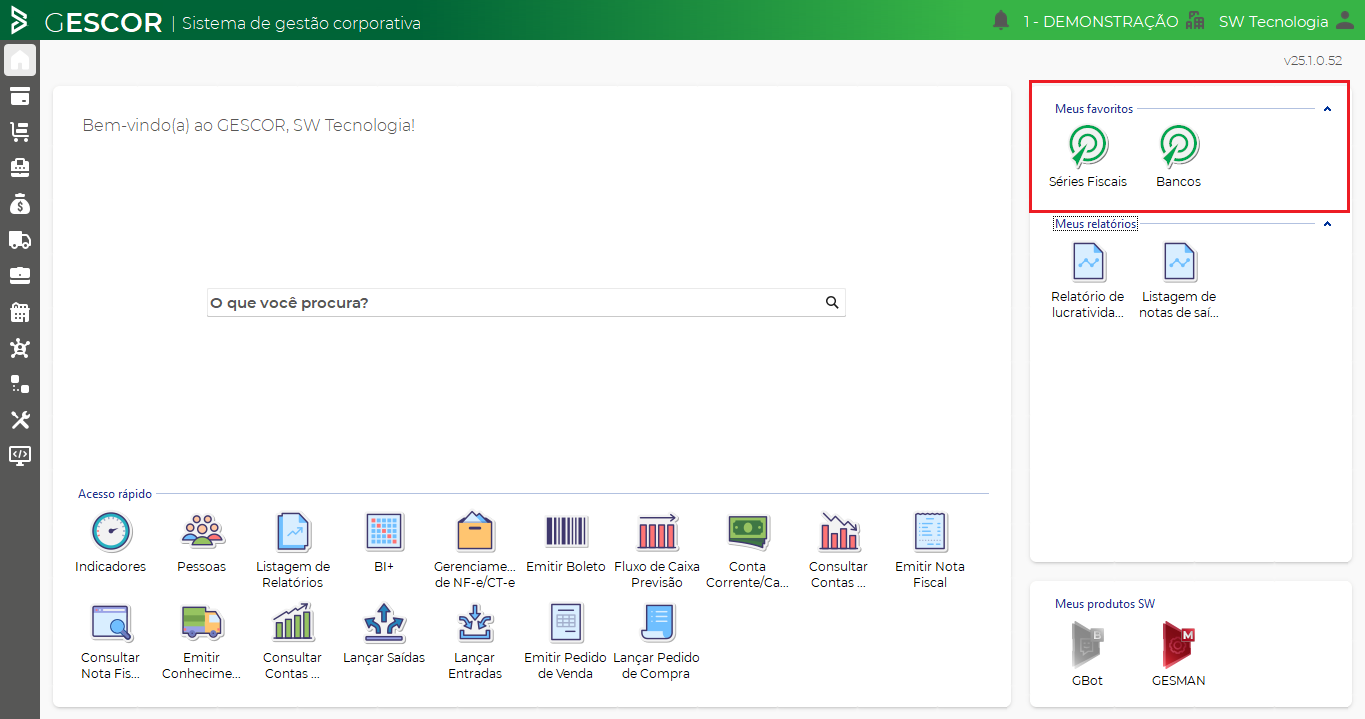
Logo abaixo temos os relatórios definidos como favoritos pelo usuário.

E na parte inferior temos ainda os ícones de outros produtos da SW que você pode ter ativos.
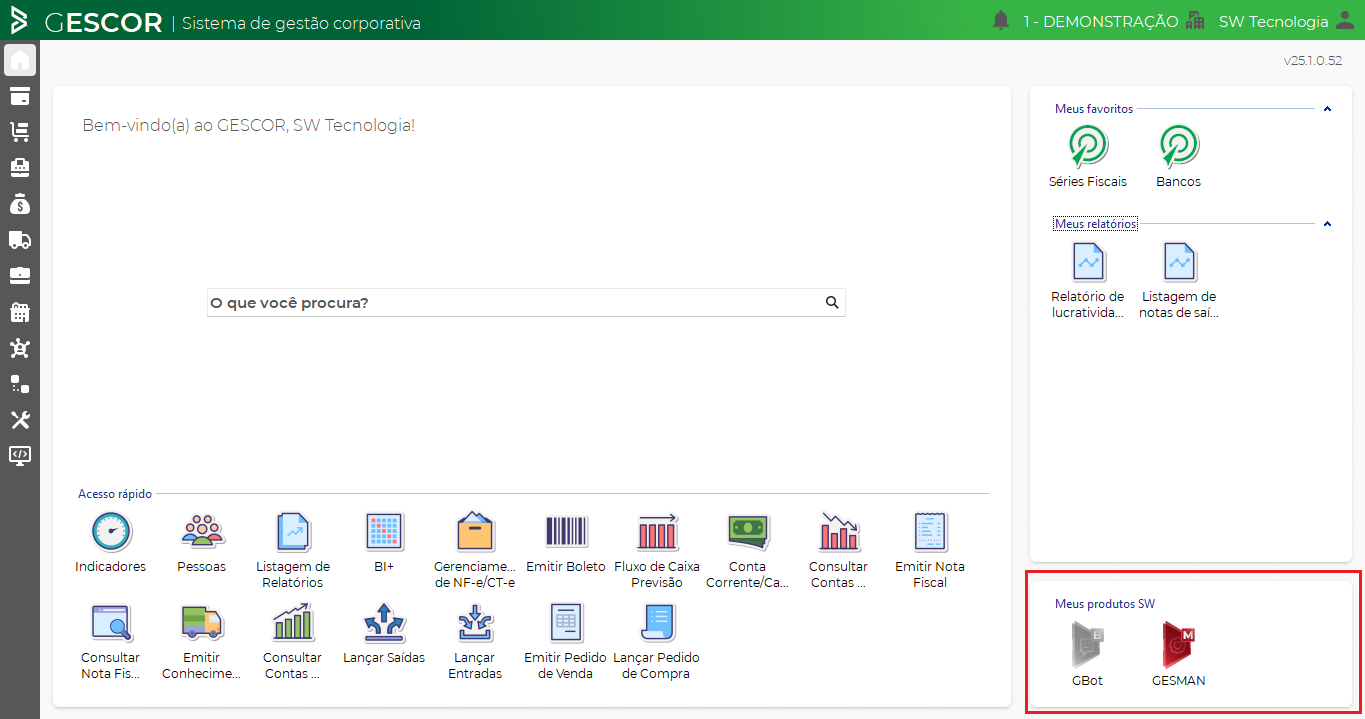
No meio da tela temos a nossa barra de pesquisa. Aqui você pode digitar o nome da tela que precisa acessar e o clicar sobre o resultado que aparece na lista abaixo.
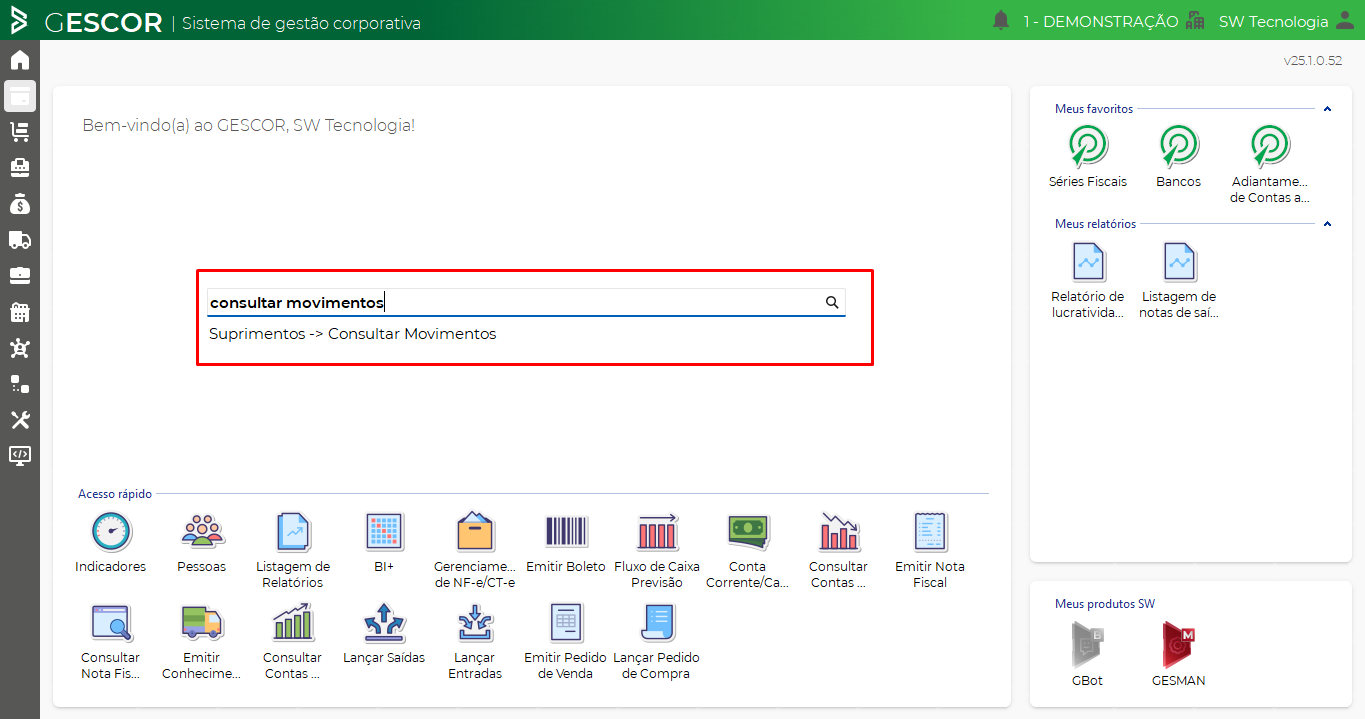
No parte superior da tela, à direita, temos o seletor da filial que abre ao clicar no botão destacado abaixo.
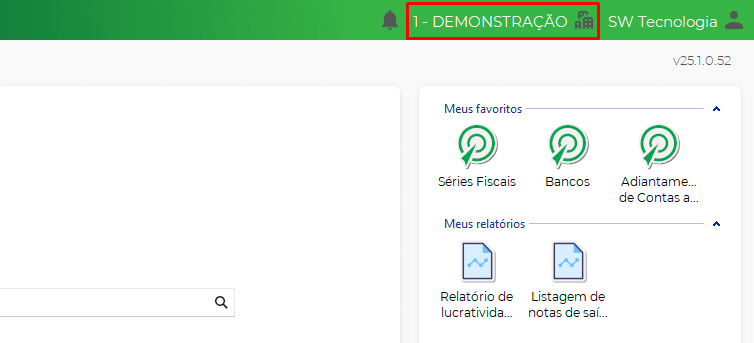
Ao clicar sobre o botão, a tela de seleção abrirá permitindo alterar a filial.
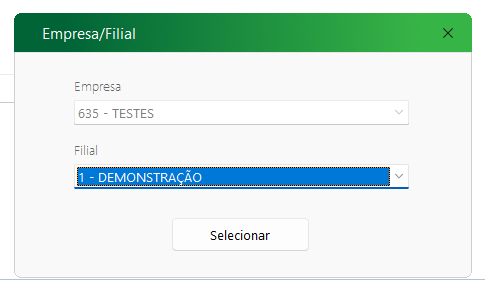
Clicando sobre o nome do usuário bem a direita da tela, é aberta a tela com uma série de opções: alterar a senha do usuário atual, trocar de usuário logado, Sistema (é onde você tem acesso a auditoria, parâmetros, informações sobre o Gescor, dados da Empresa e Filial, Opção de Gerenciar os usuários e liberar permissões e também a lista de usuário conectados atualmente), Ajuda (acesso a base de conhecimento do Gescor no Manual Online, Notas de Versão, acesso ao atendimento.web e acesso ao Suporte), a opção de Minimizar o Gescor, e por fim, o botão para sair do sistema.
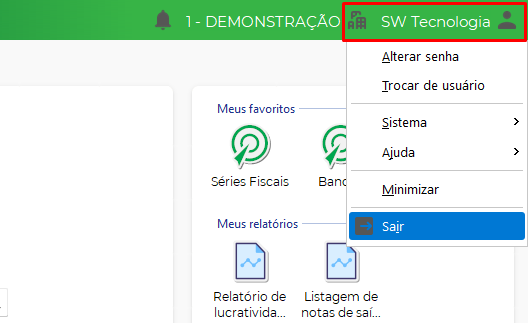
O menu com a lista de telas disponíveis também está com um layout diferente. Ao clicar sobre um atalho no menu da esquerda, a lista de telas daquele módulo irá abrir.
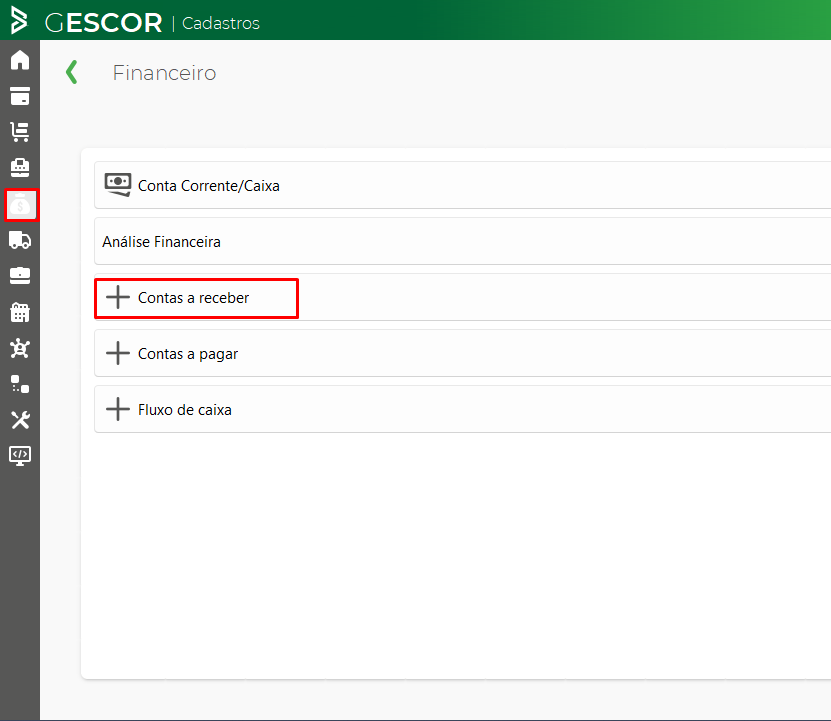
Nessa lista, todas as opções que tem um + na frente, irão abrir uma nova lista se você clicar em cima.
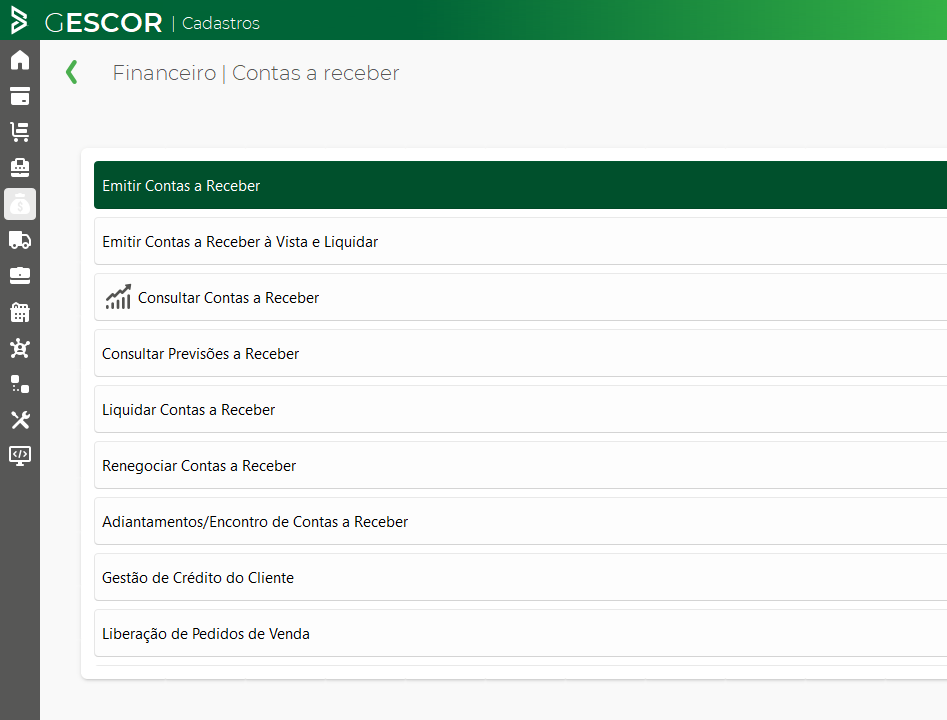
A telas de consulta também tiveram alterações, na imagem abaixo está a tela do cadastro de pessoas. O topo da tela (bloco 1) mostra as opções de filtros de consulta por pessoas. O meio da tela (bloco 2) dá acesso a todas as informações sobre o cadastro selecionado. E a parte inferior da tela (bloco 3) mostra a lista de pessoas.
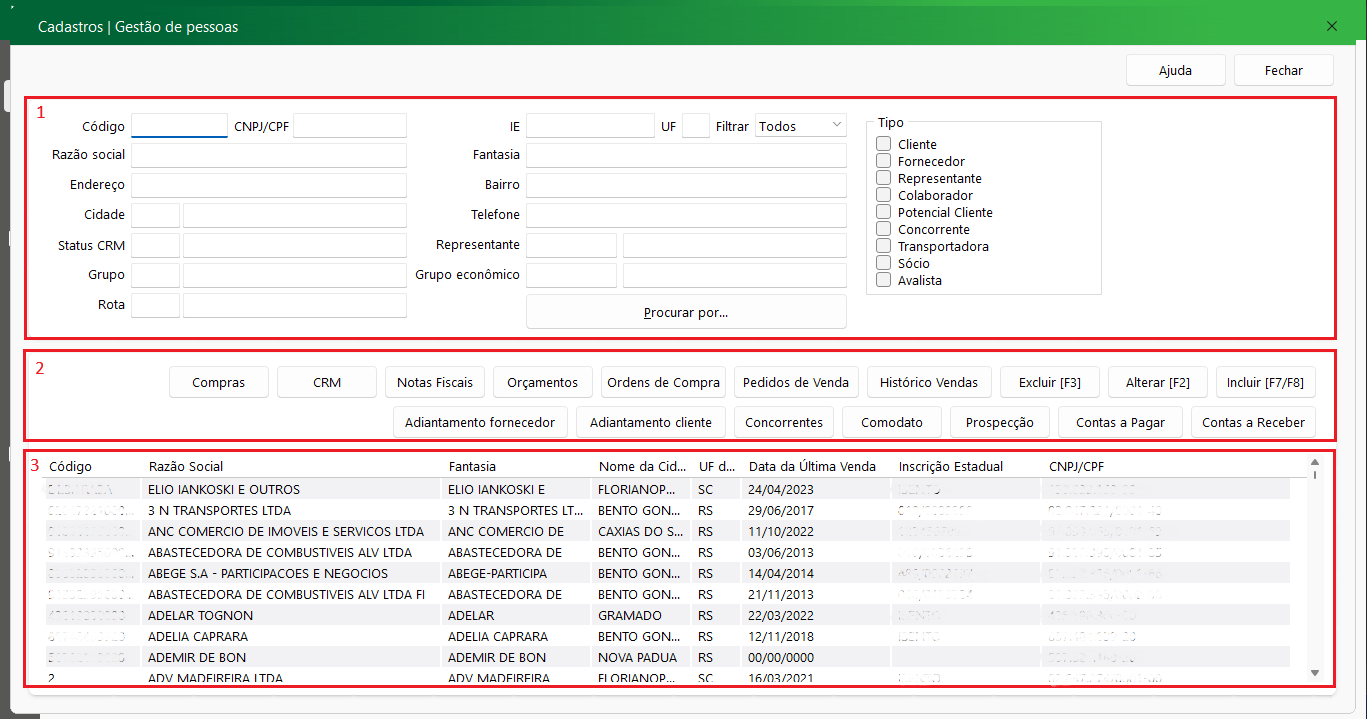
Segue abaixo um pequeno vídeo de apresentação do layout novo.
Em caso de dúvidas sobre o acesso a alguma tela, ou dúvida sobre o uso do sistema com o novo layout, entre em contato com o suporte da SW.
Atenciosamente,
Suporte SW.
Ainda tem dúvidas? Nós estamos aqui para ajudar!
Solicite auxílio da nossa equipe de suporte abrindo um atendimento. Estamos aqui para ajudar você!
Ainda tem dúvidas? Nós estamos aqui para ajudar!
Solicite auxílio da nossa equipe de suporte abrindo um atendimento. Estamos aqui para ajudar você!

